- Muallif Abigail Brown [email protected].
- Public 2024-01-07 19:07.
- Oxirgi o'zgartirilgan 2025-01-24 12:28.
Nimalarni bilish kerak
- Eng oson usul: Printer menyusida Simsiz ma'lumotlarni ko'rish ni toping.
- Keyingi eng oson: Windows-da Printer xususiyatlariga kiring va Web Services yoki Portlar ga oʻting..
- Buyruq satridan foydalanish uchun: netstat -r kiriting va Enter tugmasini bosing.
Ushbu maqolada tarmoqqa ulangan printerning IP-manzilini qanday qilib toʻrtta usulda topish mumkin: printer menyusida, kompyuteringizdagi printer sozlamalarida, buyruq berish orqali yoki routerda.
Printerning ichki menyusidan foydalanib printer IP-manzilini toping
Koʻpgina printerlarda tarmoq sozlamalari printer menyusida Preferences, Options yoki Simsiz ostida joylashgan. Sozlamalar (agar u simsiz printer bo'lsa).
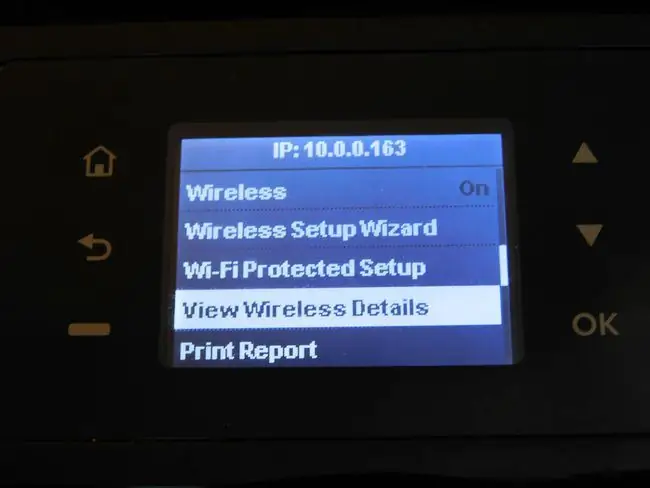
Printerning IP manzili tarmoq sozlamalari muloqot oynasining yuqori qismida ko'rsatilishi mumkin. Agar uni ko'rmasangiz, IP manzilni topish uchun Simsiz ma'lumotlarni ko'rish kabi pastki menyularni bosing.
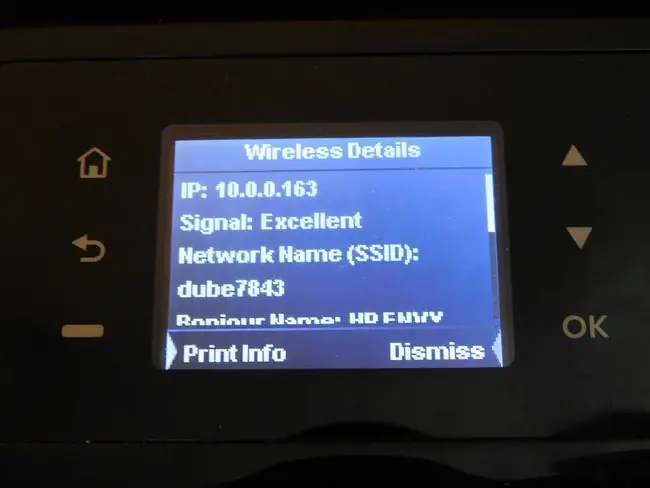
Koʻp hollarda bu IP manzilni qoʻlda oʻrnatib boʻlmaydi. Simsiz routeringiz uy tarmog'ingizga ulangan qurilmalarga avtomatik ravishda IP manzillarni tayinlaydi.
Kompyuteringizdagi printer sozlamalarini tekshiring
Agar sizda printerga kirish imkoningiz boʻlmasa yoki menyu tizimi orqali qidirishni xohlamasangiz, printer oʻrnatilgan istalgan kompyuterda printer IP manzilini toping.
Windows uchun
Ochish Boshqarish paneli > Qurilmalar va printerlar. Printerni o'ng tugmasini bosing va Xususiyatlar-ni tanlang.
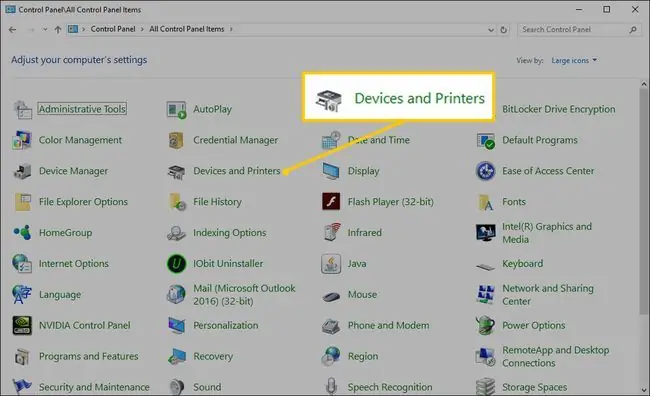
Printer drayveri foydalanadigan ulanish turiga qarab ikkita yorliqlar toʻplamidan biri koʻrsatiladi. Agar printer WSD porti ostida o'rnatilgan bo'lsa, u printerga ulanish uchun Web Services for Devices texnologiyasidan foydalanadi. Bunday holda, IP manzili maydonida koʻrsatilgan printer IP manzilini koʻrish uchun Web Services yorligʻini tanlang.
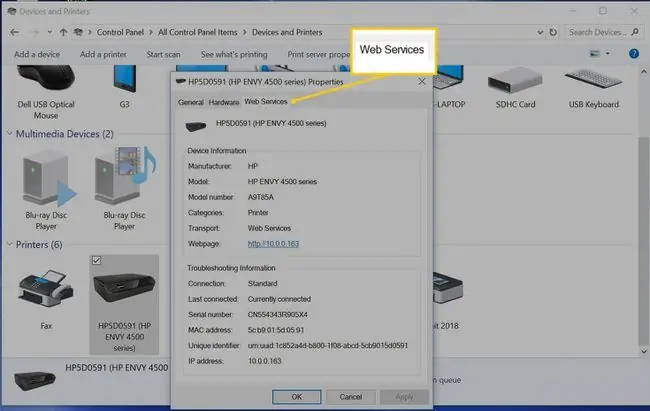
Agar siz Veb xizmatlari yorligʻini koʻrmasangiz, printer TCP/IP porti yordamida sozlangan. Bunday holda, IP-manzilni Printer Properties bo'limidan toping.
-
Boshqarish paneli da Qurilmalar va printerlar-ni tanlang.

Image -
Printerni oʻng tugmasini bosing va Xususiyatlar-ni tanlang.

Image -
Portlar yorlig'ini tanlang. IP manzili Port maydonida ko'rsatiladi.

Image -
Agar IP-manzilni koʻrmasangiz, ushbu printer uchun sozlangan IP-manzilni koʻrish uchun Portni sozlash ni tanlang.
Printer IP-manzilini topishning bu usuli Windows-ning barcha versiyalarida ishlaydi, lekin Boshqarish paneliga o'tish qadamlari biroz farq qilishi mumkin.
MacOS operatsion tizimida printerning IP manzillari Airprint printerlari uchun koʻrinmasligi mumkin. Bu yerda printerning IP manzilini topish uchun boshqa usullardan birini ishlating.
Buyruq berish orqali IP-manzilni toping
Printer IP-manzilini topishning yana bir tezkor usuli buyruq satridir.
Windows uchun
-
Start menyusiga o'ting va cmd kiriting.

Image -
Eng yaxshi moslik boʻlimida Buyruqlar qatori ni tanlang.

Image -
netstat -r kiriting va Enter tugmasini bosing. Agar printer TCP/IP (WSD emas) orqali ulangan boʻlsa, printer Faol marshrutlar roʻyxatida IPv4 marshrut jadvali koʻrsatiladi.

Image
MacOS uchun
- Safari (yoki siz tanlagan brauzer) ni oching va printerlar roʻyxatini va ulangan IP manzillarni koʻrish uchun localhost:631/printers kiriting. Agar printerlar mavjud boʻlsa, bu manzillar Joylashuv ustunida koʻrsatiladi.
-
AirPrint printeridan foydalanganda yuqoridagi usul yordamida IP ko'rinmasligi mumkin. Bunday holda, Applications > Utilities > Terminal ni oching va ippfind kiriting. Siz ipp://yourprinter.local.:631/ipp/port1 kabi biror narsani ko'rasiz, bu erda printeringiz alfasayısal ifodadir - bu misolda, 829B95000000.local.
- ping yourprinter.local kiriting (bu erda printeringiz oldingi bosqichda qaytarilgan alfanumerik ifodadir). Natija printerning IP manzilini ko'rsatadi.
Router yordamida printerning IP-manzilini toping
Oxirgi variant - to'g'ridan-to'g'ri routeringizga o'tish. Router barcha tarmoq trafigini boshqaradi, shuning uchun printer IP manzili u erda ulangan qurilma sifatida ro'yxatdan o'tgan bo'lishi kerak. IP-ni ko'rish uchun routerga kiring. Router uchun sizga administrator identifikatori va parol kerak bo'ladi. Agar buni bilmasangiz, marshrutizatorni kim o'rnatganini so'rang.
Avval siz standart shlyuz IP manzilini bilishingiz kerak. Tarmoqdagi kompyuter turidan qat'i nazar, bu odatda https://10.1.1.1 yoki https://192.168.1.1. Agar bularning hech biri ishlamasa, oʻzingiznikini qidiring.
Windows uchun
- Start tugmasini bosing va cmd kiriting.
- Eng yaxshi moslik ostida Buyruqlar qatori-ni tanlang.
-
ipconfig kiriting. Standart shlyuz IP manziliga e'tibor bering.

Image -
MacOS'da Tizim sozlamalari > Tarmoq > Kengaytirilgan 643345 TCP/IP . Siz Router yonida birlamchi shlyuz manzilini ko'rasiz.

Image - Operatsion tizimdan qat'i nazar, qadamlar bir xil, ammo yo'riqnoma ishlab chiqaruvchisiga qarab biroz farq qilishi mumkin. Veb-brauzerni oching va manzil satriga standart shlyuz IP manzilini (oldingi bosqichdan) kiriting.
- Routerga kirish ekranida administrator identifikatori va parolidan foydalanib routerga kiring.
- Router menyu tizimida Ulangan qurilmalar-ni tanlang.
- Xost nomi maydonida printerni tanlang.
-
Printer IP manzili IPV4 manzili ostida berilgan.

Image
Printeringizning IP manzili bilan nima qilishingiz mumkin
Printeringizning IP-manzilini olganingizdan soʻng, tarmoqqa ulangan istalgan kompyuter yoki mobil qurilmadan printerni sozlash uchun undan foydalaning.
Printerning IP-manzilining qulay boʻlishi, shuningdek, printer bilan bogʻliq muammolar mavjud boʻlsa va printer tarmoqqa ulangan yoki yoʻqligini tekshirish kerak boʻlsa, istalgan kompyuterdan buyruq satriga ping buyrugʻini kiritish imkonini beradi.






